Conținutul articolului:
- 1 Nu se poate conecta în siguranță la această pagină deoarece site blocat de Roskomnadzor
- 2 Incapacitatea de a afișa https
- 3 Utilizarea protocoalelor TLS și / sau SSL nu este inclusă.
- 4 Rezolvarea problemei cu serverul proxy
- 5 Fără acces la portul TCP 443
- 6 Problema cu certificatele root
- 7 Defecțiuni CryptoPro CSP
Nu se poate conecta în siguranță la această pagină, deoarece site-ul blocat de Roskomnadzor
Activitatea recentă a Roskomnadzor a afectat nu numai Telegram, ci și alte resurse „nevinovate”. Așadar, utilizatorii raportează că atunci când vizitează prima zi din același site, se deschide, apoi mesajul „Nu Mă pot conecta în siguranță la această pagină. ” Problema poate detectat la introducerea unei singure resurse, restul în timp funcționează bine. Găsit și motivul acestui comportament – parte Adresele IP furnizate unui anumit site s-au dovedit a fi blocat de Roskomnadzor. Drept urmare, dacă utilizatorul ajunge la un IP similar blocat, pagina nu se deschide. Dacă adresa IP nu se numără printre cele suspecte, atunci resursa oferă în mod liniștit acces la datele lor.
Ce se poate face pentru a ajunge în continuare la site-ul potrivit? Inginerii de asistență tehnică a resurselor de internet recomandă aplicarea tuturor posibile metode care nu sunt interzise de lege pentru a ocoliți încuietorul.

Roskomnadzor „nu doarme”
Incapacitatea de a afișa https
Unul dintre motivele pentru care nu vă puteți conecta în siguranță În această pagină, poate exista o incapacitate de procesare a datelor, transmis prin https. Cu astfel de probleme, utilizatorul întâlniri când încercați să introduceți contul său personal pe portaluri guvernamentale (de exemplu, zakupki.gov.ru sau autobuz.gov.ru). Pagina nu se deschide și apare un mesaj care precizează acest lucru Trebuie să activați protocoale criptografice TLS și / sau SSL. ce faceți într-o situație similară? Dacă anterior totul a funcționat bine, atunci, Poate motivul este instalarea automată a actualizărilor pentru Windows 10. Acest sistem de operare a devenit recent răspândit. printre utilizatori și Microsoft lansează majoritatea actualizărilor este pentru acest sistem de operare.
Faceți clic dreapta pe butonul „Start” și selectați „Run”. în primul rând вводим команду regsvr32 /u cpcng –> ОК, затем regsvr32 cpcng–> ОК. Dacă problema continuă să existe, încercați pe alții modalități de rezolvare a acesteia.
Vezi și: cauza erorii poate fi o corecție Soluție de criptare CredSSP.
Utilizarea TLS și / sau SSL nu este inclusă
Internet Explorer 11 TLS și / sau SSL sunt incluse în proprietățile suplimentare ale browserului din bloc „Securitate“. Pentru a ajunge acolo, trebuie să faceți clic pe „Instrumente” în IE –> “Свойства браузера”.

Modificarea setărilor browserului
Проставляем галочки в нужных окошках и кликаем “Применить” –>”OK”.
Puteți adăuga site-ul și pe lista de încredere. pentru этого заходим в свойства IE11 (“Сервис” –> “Свойства браузера”–> “Безопасность” –> “Надежные сайты” –> “Сайты”) иintroduceți, de exemplu, bus.gov.ru în zona de site-uri web de încredere, înainte de asta debifează caseta „Toate site-urile din această zonă necesită verificare servere (https). ”
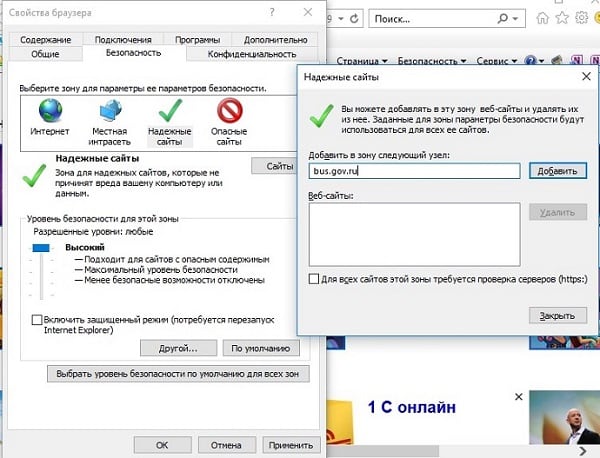
Configurați setările de securitate în proprietățile browserului
Rezolvarea problemei serverului proxy
Dacă se utilizează un server proxy pentru conexiunea la rețea, atunci pentru astfel încât mesajul „Nu se poate în siguranță conectați-vă la această pagină ”, trebuie să o configurați corect lucru. Deschideți browserul Microsoft Edge, în partea dreaptă sus углу нажимаем на 3 точки и открываем “Параметры” –> “Просмотретьext. параметры” –> “Открыть параметры прокси-сервера”. Se va deschide iată o fereastră.
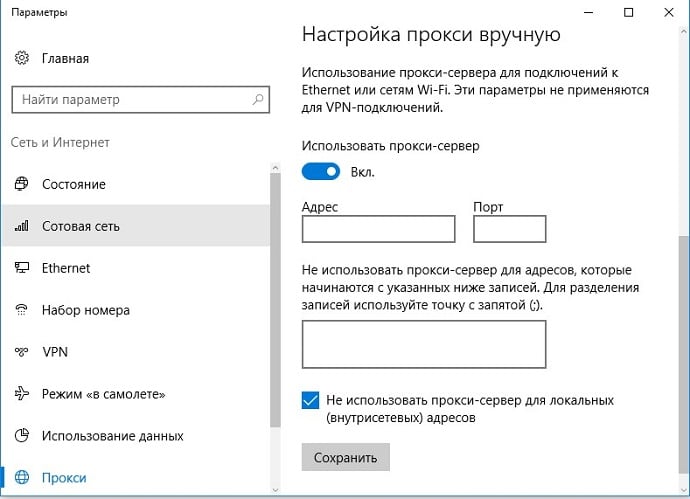
Deschideți setările serverului proxy
Puteți dezactiva complet proxy-ul mutând cursorul la „Off” sau introduceți adresele dorite în secțiunea excepții.
Bine de știut: cod de eroare: INET_E_DOWNLOAD_FAILURE – ce sa fac?
Fără acces la portul TCP 443
Lipsa de acces la portul TCP 443 poate fi, de asemenea, cauza eroarea „Nu se poate conecta la asta pagina ”.
În acest caz, faceți următoarele.
- Faceți clic dreapta pe „Start” și selectați „Executare”.
- Introduceți cmd și confirmați cu OK.
- В окне набрать telnet bus.gov.ru 443 –> Enter.
Dacă nu vă puteți conecta la gazdă prin acest port, Informații despre eșec vor fi afișate. În cazul funcționării corecte a sistemului toate datele introduse anterior sunt șterse și este deja necesar aici să se adreseze administratorului de sistem pentru obținerea informațiilor despre datele corecte pentru a configura portul TCP 443.
Problema cu certificatele root
Se întâmplă ca după un fel de eșec sau actualizare Trebuie să reinstalați certificatele rădăcină. Pentru asta descărcați certificatul de pe site-ul centrului de certificare, mai devreme emiterea acesteia.
Apoi faceți următoarele:
- Deschideți certificatul care a fost salvat pe computer și instalați-l.
- În articolul „Plasați certificatul în magazinul următor” prin „Navigați” selectați „Autorități de certificare rădăcină de încredere”.
- Confirmați OK și finalizați instalarea făcând clic pe „Finalizare”.
Defecțiuni CryptoPro CSP
Pot exista mai multe surse de eșec. Luați în considerare cel mai mult întâlnite.
| problemă: | soluţie: |
|---|---|
| CryptoPro CSP este blocat de un alt antivirus furnizor criptografic sau cod rău intenționat | Dacă se observă ceva de genul acesta, reinstalați software-ul când antivirus și firewall dezactivat |
| Perioada de încercare a expirat | Introduceți cheia de licență |
Asigurați-vă că încercați fiecare dintre metodele propuse problema nu este rezolvată și eroarea „Nu se poate conecta în siguranță la această pagină ”nu va înceta să ne bântuiască.
